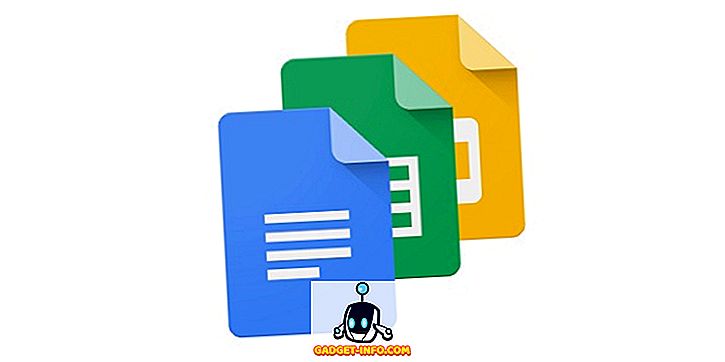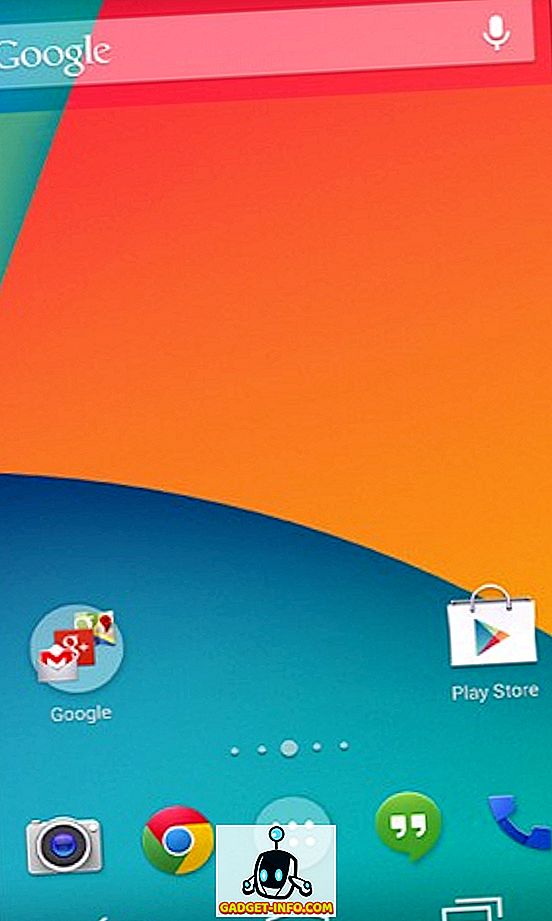Olen jo kirjoittanut monista oudoista ja vaikeasti kiinnitettävistä virheilmoituksista Windowsissa, joten tässä on toinen ongelma, johon äskettäin törmäsin Windows-käyttöjärjestelmässä:
Isäntäprosessi Rundll32 on lakannut toimimasta
Tämä viesti ponnahti aina, kun käyttäjä yritti avata Windows Security Centeriä. Se ponnahtaisi 10 kertaa ja hävisi sitten. Mitään huonoa ei tapahtuisi järjestelmälle kuin sininen ruutu tai kaatuu, mutta se oli vain ärsyttävää.

Olen myös nähnyt tämän isäntäprosessin rundll32-virheen, kun yrität avata muita ohjelmia, joten se ei näytä liittyvän yhteen tiettyyn ohjelmaan, mikä tekee sen kaiken vaikeammaksi ratkaista.
Ensimmäinen tapa ratkaista tämä ongelma on yrittää muistaa, mitä uutta ohjelmistoa olet juuri asentanut tietokoneellesi. Se näyttää johtuvan yhdestä useista ohjelmista, kuten Nero, Intel Viiv Software, Vegas Movie Studio jne.
Tapa 1 - Päivitä tai poista Nero-ohjelmisto
Ensimmäinen asia on yrittää poistaa tai päivittää tietokoneellesi Nero-ohjelmisto. Jos käytät vanhempaa versiota Nero-ohjelmistosta, lataa uusin versio, joka toimii Windowsissa.
Jos tämä ei toimi, voit kokeilla tätä muuta tapaa korjata Nero-ongelma:
Siirry kohtaan C: Tiedostot Yleiset tiedostot Ennen DSFilteriä ja nimeä NeroVideoProc.ax nimeksi 1NeroVideoProc.ax . Nimeä NeVideo.ax myös nimeksi 1NeVideo.ax . Käynnistä tietokone uudelleen ja se toivottavasti korjaa ongelman, jos sinulla on Nero-tuote.
Tapa 2 - nimeä uudelleen tai rekisteröi uudelleen lmpgvd.ax
Jos sinulla ei ole Nero-ohjelmistoa, se voi johtua muista ohjelmista, kuten Intel ViiV Software. Jos et ole varma, onko sinulla tämä ohjelmisto vai ei, voit siirtyä C: Windows System32-hakemistoon ja etsiä lmpgspl.ax- tiedostoa.
Jos se on system32-hakemistossa, nimeä se uudelleen nimellä 1lmpgspl.ax . Käynnistä tietokone uudelleen ja tarkista, poistuuko ongelma. Jos näin ei ole, voit yrittää poistaa lmpgspl.ax-tiedoston rekisteröinnin seuraavien komentojen avulla:
regsvr32 / u lmpgvd.ax regsvr32 / u lmpgspl.ax regsvr32 / u lmpgad.ax
Tapa 3 - Tietojen suorittamisen estäminen (DEP)
Toinen syy tähän virheilmoitukseen voi tulla, jos sinulla on DEP-toiminto. DEP on Windowsin ominaisuus, joka estää ohjelmien toiminnan, jos se ajattelee, että ongelma saattaa olla ongelma.
Voit poistaa DEP: n käytöstä siirtymällä komentokehotteeseen ja kirjoittamalla seuraavan komennon:
bcdedit.exe / set {current} nx AlwaysOff Käynnistä uudelleen ja katso, onko ongelma mennyt pois!
Tapa 4 - Pienoiskuvien sammuttaminen kansiovalinnoissa
Jos sinulla on ongelma, kun katselet kuvia tai videoita Windows Explorerissa, voit kokeilla vielä yhtä asiaa.
Siirry Oma tietokone -kohtaan ja valitse Työkalut ja sitten Kansioasetukset . Valitse Näytä- välilehdessä aina Näytä kuvakkeet, ei koskaan pikkukuvia .

Sinun pitäisi nyt olla poissa. Toinen ohjelma, joka voi aiheuttaa tämän ongelman, on K-Lite Codec -paketti, joten jos olet asentanut sen, varmista, että lataat uusimman version asennuksen poistamisesta.
Viimeisenä keinona saatat olla asentanut virus- tai vakoiluohjelman, joten suorita virustentorjuntaohjelma ja katso onko se löytänyt mitään. Onnea! Lähetä kommentti, jos sinulla on kysymyksiä. Nauttia!